
Hướng dẫn, thủ thuật về Android
Hiện nay, trên thị trường có rất nhiều dòng điện thoại giá rẻ đến từ nhiều thương hiệu nổi tiếng khác nhau. Trong bài viết này mình sẽ chia sẻ một số thông tin về 3 Cách chụp màn hình S21 Ultra cực kì đơn giản chỉ vài bước. Cùng xem ngay thôi!
Một số mẫu điện thoại Samsung đang kinh doanh tại Thế Giới Di Động:1. Sử dụng phím cứng vật lý
Để chụp màn hình điện thoại Samsung Galaxy S21 Ultra cách đơn giản là sử dụng các phím cứng vật lý truyền thống.
Trên thiết bị Samsung của bạn, nhấn và giữ đồng thời nút Nguồn + nút Giảm âm lượng. Lúc này bạn sẽ nghe thấy tiếng tách, tức là đã chụp ảnh màn hình xong.
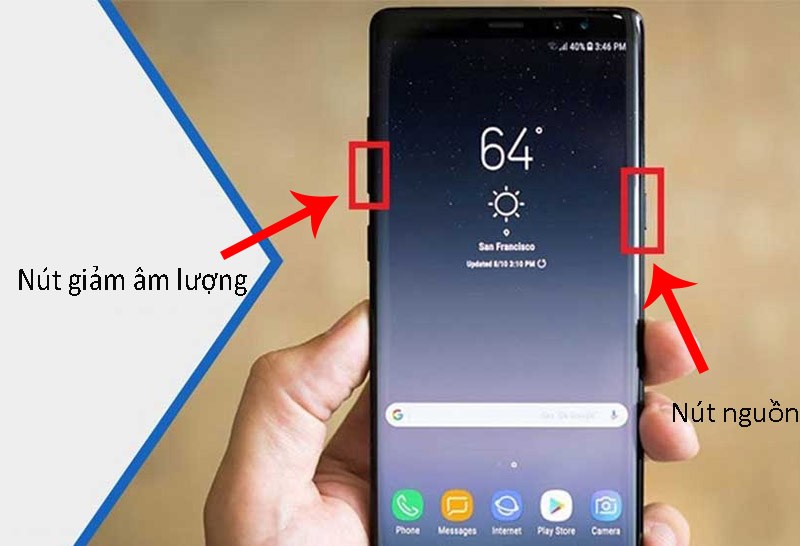
Sử dụng các phím cứng vật lý truyền thống
2. Vuốt lòng bàn tay để chụp màn hình Samsung Galaxy S21 Ultra
Để kích hoạt tính năng chụp ảnh màn hình bằng vuốt lòng bàn tay, bạn thực hiện các bước sau:
Bước 1: Truy cập Settings (cài đặt) > Advanced Features (tính năng nâng cao) > Motions and Gestures (chuyển động và cử chỉ).
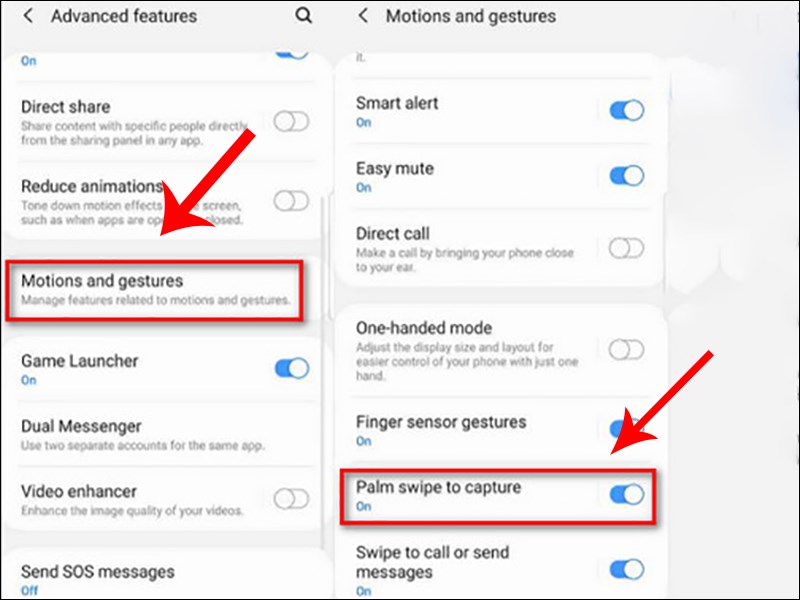
Vuốt lòng bàn tay để chụp màn hình
Bước 2: Tại đây tìm và kích hoạt tùy chọn Palm swipe to capture (vuốt lòng bàn tay để chụp).
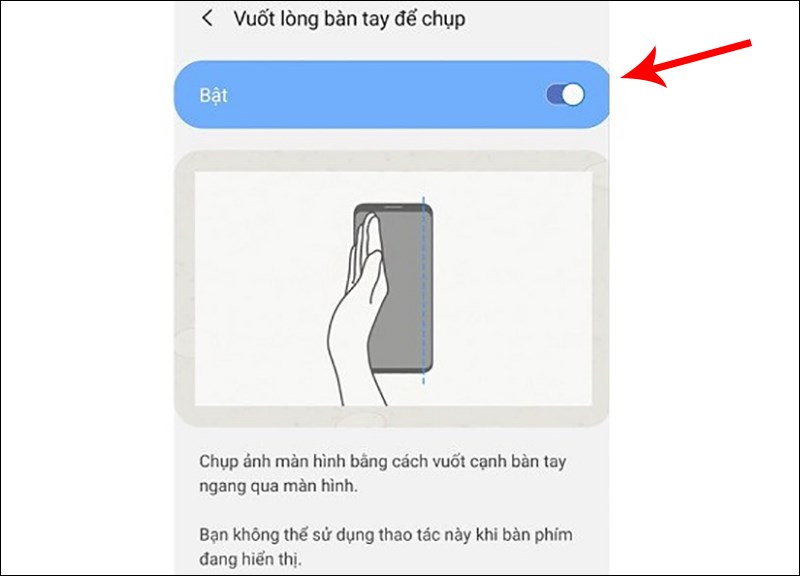
Kích hoạt tùy chọn Palm swipe to capture để chụp hình
3. Sử dụng Menu hỗ trợ (Assistant Menu)
Bước 1: Mở ứng dụng Settings (cài đặt) >Accessibility (hỗ trợ) > Chọn Interaction and dexterity (tương tác và thao tác)
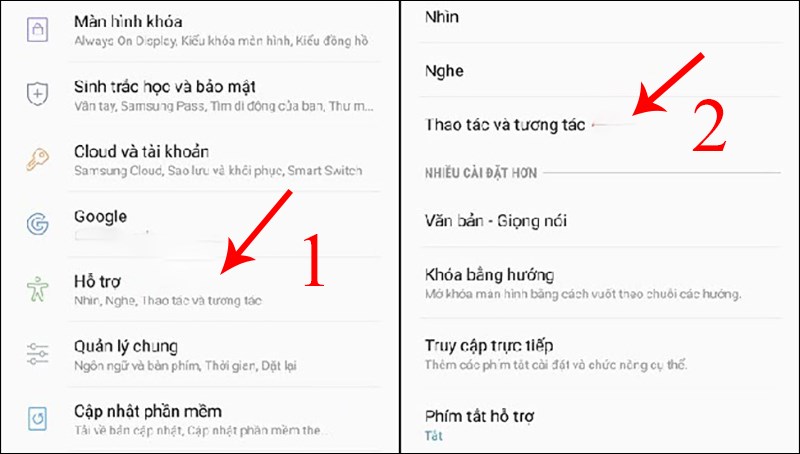
Sử dụng Menu hỗ trợ trên điện thoại Samsung
Bước 2: Tìm và kích hoạt thanh trượt nằm kế bên tùy chọn Assistant menu (menu hỗ trợ).
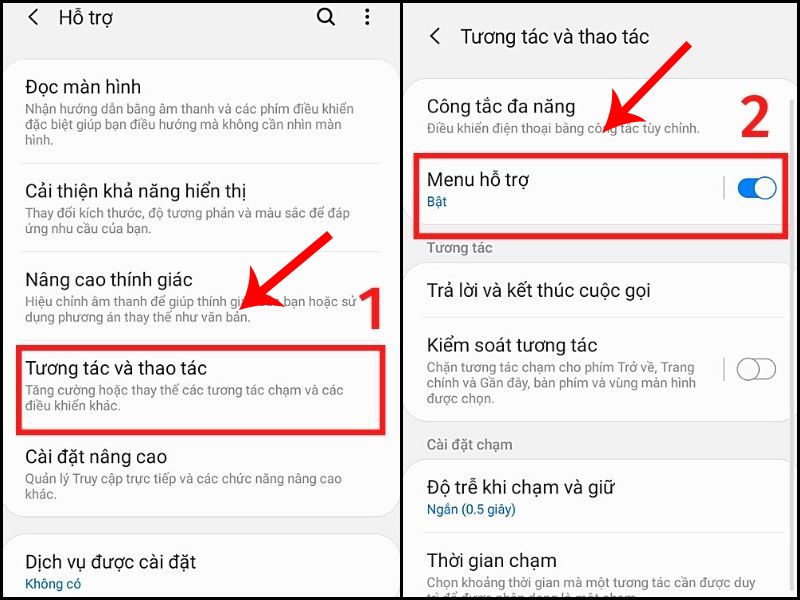
Tìm và kích hoạt thanh trượt nằm kế bên tùy chọn Assistant menu
4. Chỉnh sửa ảnh chụp màn hình trên Galaxy S21 Ultra
Ngay khi bạn nhấn nút chụp ảnh màn hình trên Galaxy S21 Ultra , bức hình sẽ được hiển thị lên trên màn hình với một menu tùy chỉnh.
Trong đó có bốn nút gồm: Smart Capture (chế độ thông minh), Crop (cắt/vẽ ảnh), Tag (gắn thẻ cho ảnh) và Share (chia sẻ) hình ảnh này ngay tức thì.
- Nút Share: cho phép bạn chia sẻ hình ảnh với một ai đó qua các ứng dụng được cài đặt sẵn trên máy.
- Nút Smart Capture: Cho phép người dùng thực hiện tiếp việc chụp ảnh màn hình bổ sung.
- Nút Cắt/Vẽ: cho phép người dùng thêm ghi chú lên ảnh, vẽ lên ảnh hoặc cắt ảnh.
- Nút Tag: cho phép người dùng gắn cho ảnh một thẻ. Và các bạn có thể sử dụng thẻ này để tìm kiếm ảnh trong bộ sưu tập.

Nhấn nút chụp ảnh màn hình trên Samsung Galaxy S21
Một số mẫu điện thoại đang kinh doanh tại Thế Giới Di Động:Hy vọng sau khi tham khảo bài viết này bạn đã có những thông tin về 3 Cách chụp màn hình S21 Ultra cực kì đơn giản chỉ vài bước. Cám ơn các bạn đã theo dõi bài viết, hẹn gặp lại các bạn ở những bài viết tiếp theo!
Link nội dung: https://blog24hvn.com/cach-chup-man-hinh-samsung-s21-a45043.html